电脑磁盘如何划分分区? 电脑磁盘划分分区的方法
时间:2017-07-04 来源:互联网 浏览量:
今天给大家带来电脑磁盘如何划分分区?,电脑磁盘划分分区的方法,让您轻松解决问题。
有时候我们会发现电脑的各个盘大小不尽相同,怎么样才能使磁盘空间合理应用 变得至关重要,那样我们可以充分利用磁盘空间,既不浪费也不多余,下面是我的过程。希望对你有所帮助。具体方法如下:
1鼠标右键点击我的电脑,打开管理
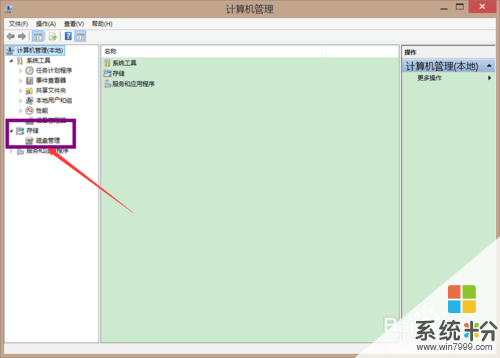 2
2单击磁盘管理会出现你的个人电脑的所有划分的磁盘
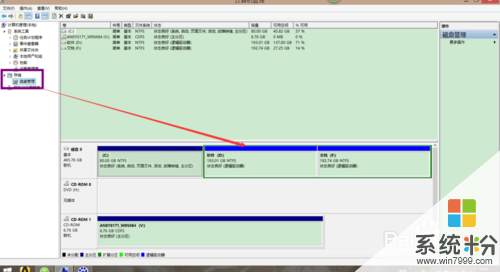 3
3鼠标右键你要划分的磁盘这里我划分的是D盘,会出现下面的图片
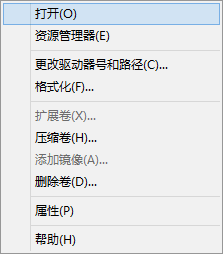 4
4你可以点击压缩卷就可以将D盘中的空间划分出来一部分,这里我划分出来10G的内存
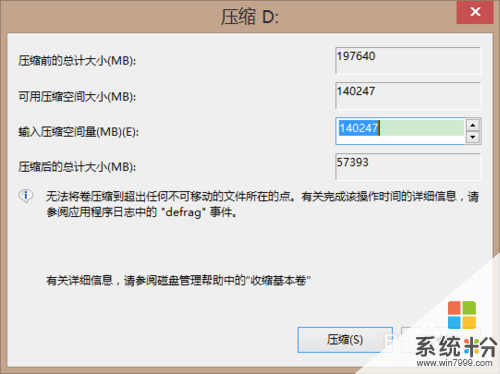 5
5系统查询完后会出现一个没有盘符的空的10G的空间
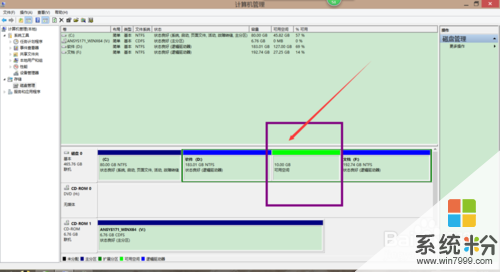 6
6点击新建卷就可以根据提示自己设置一个与其他不相同的盘符就行
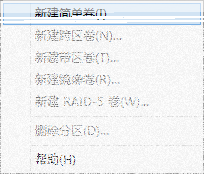 7
7下图就是最终的结果,希望对你有所帮助

以上就是电脑磁盘如何划分分区?,电脑磁盘划分分区的方法教程,希望本文中能帮您解决问题。
我要分享:
电脑软件热门教程
- 1 怎么把word文档里的图片保存到桌面 word文档图片保存到桌面的操作步骤
- 2 安装软件正在挂起怎么办?如何解决安装软件正在挂起问题?
- 3 苹果手机系统怎么备份 苹果手机系统备份的方法
- 4怎样设置手机QQ在空间发说说 显示手机型号 设置手机QQ在空间发说说 显示手机型号的方法
- 5怎麽解决千牛登录插件首页和插件设置白屏不显示的问题,千牛登录插件首页和插件设置白屏不显示解决办法
- 6WPS怎么输入橙色发光字|WPS输入橙色发光字的方法
- 7美图秀秀要如何操作才可以一键优化 用什么方法可以把美图秀秀来一键优化
- 8联想乐檬K3 Note怎样双击桌面空白处快速锁屏?
- 9如何从win7旗舰版中卸载.net framework环境?
- 10360浏览器打开网页显示不正常如何解决 360浏览器下显示不正常的兼容性怎样解决
